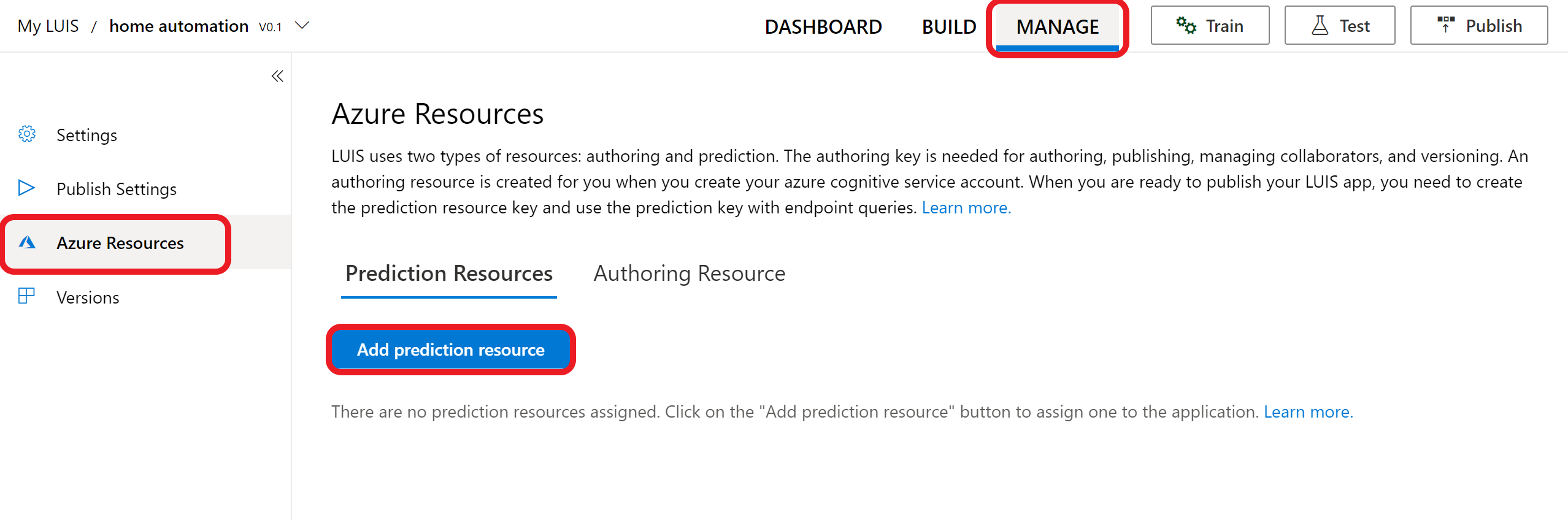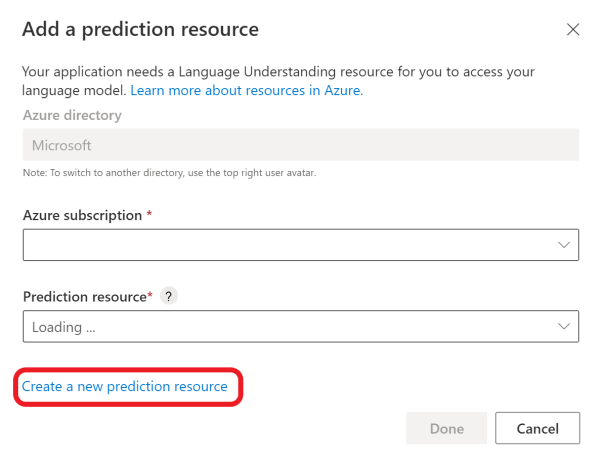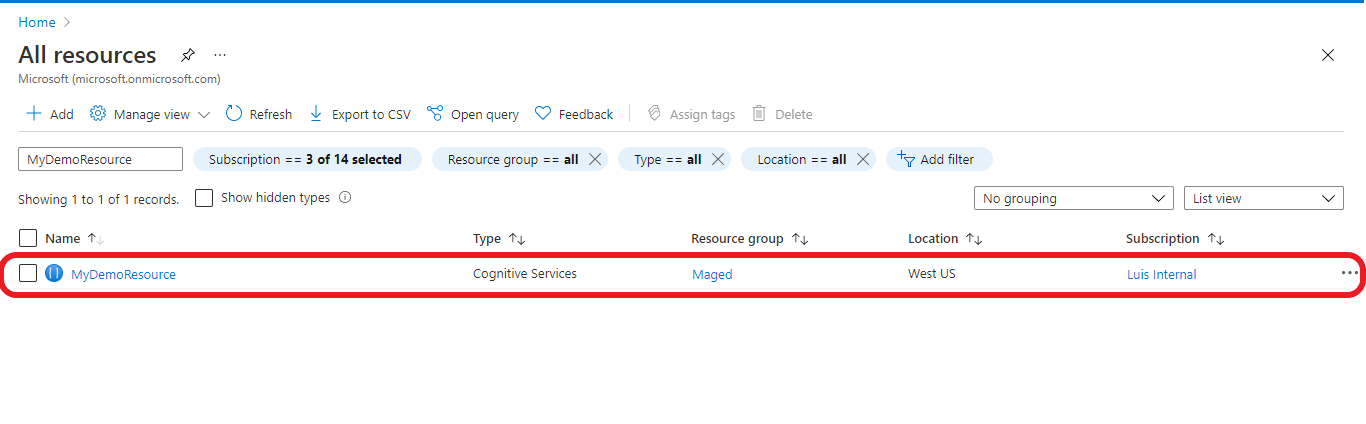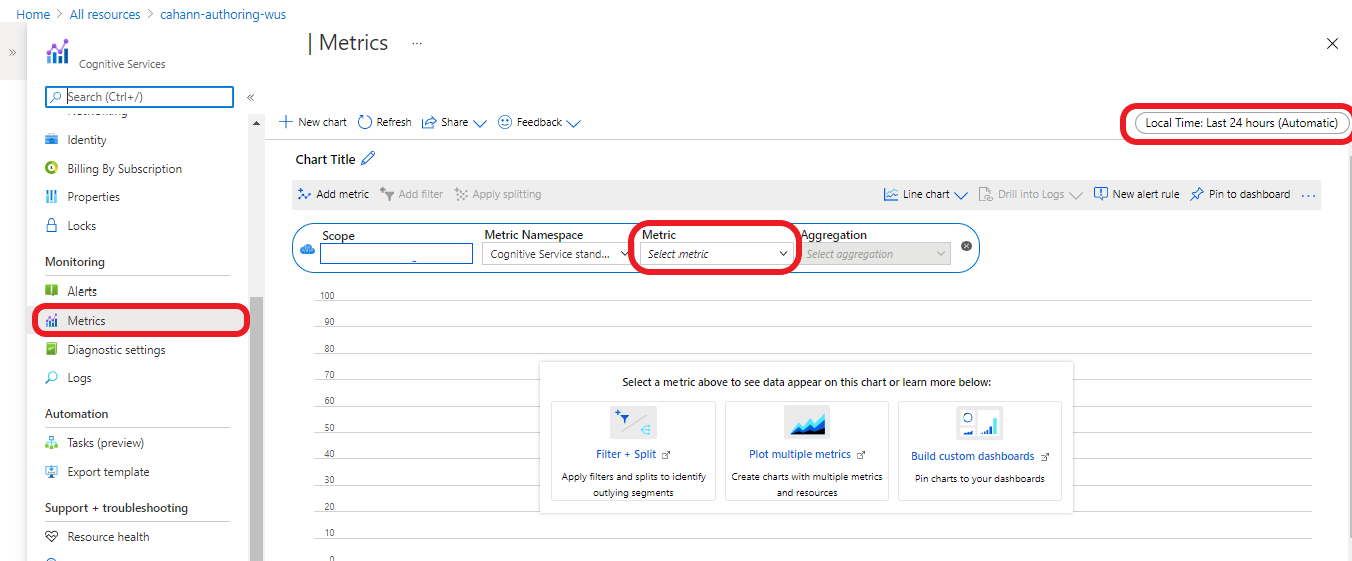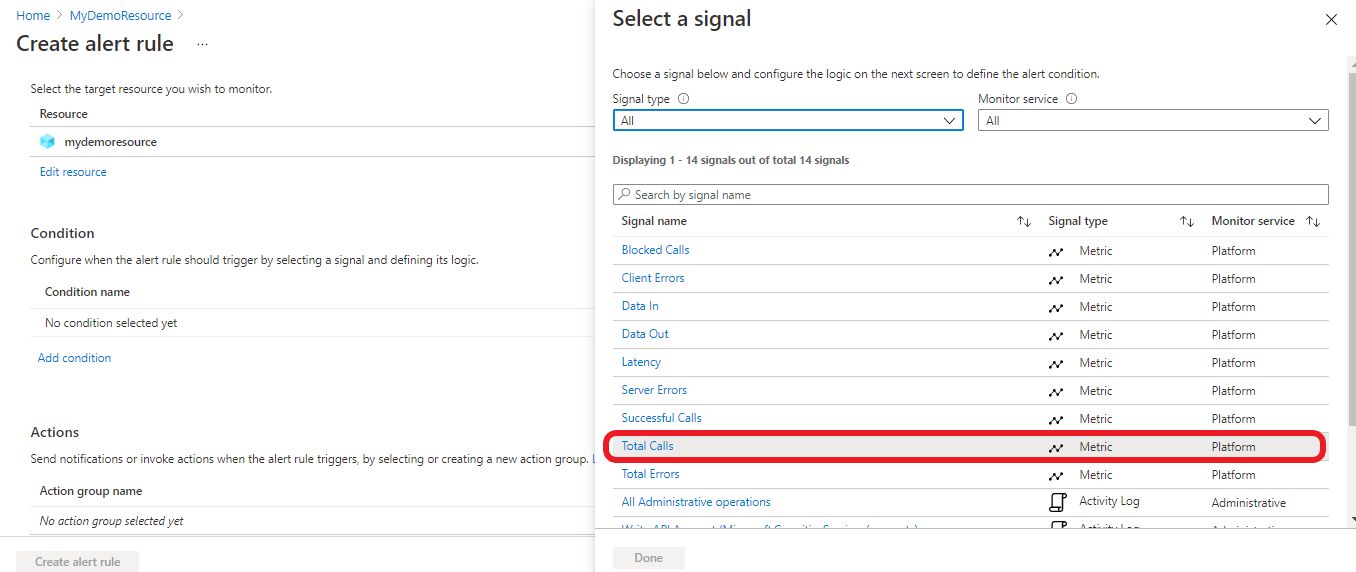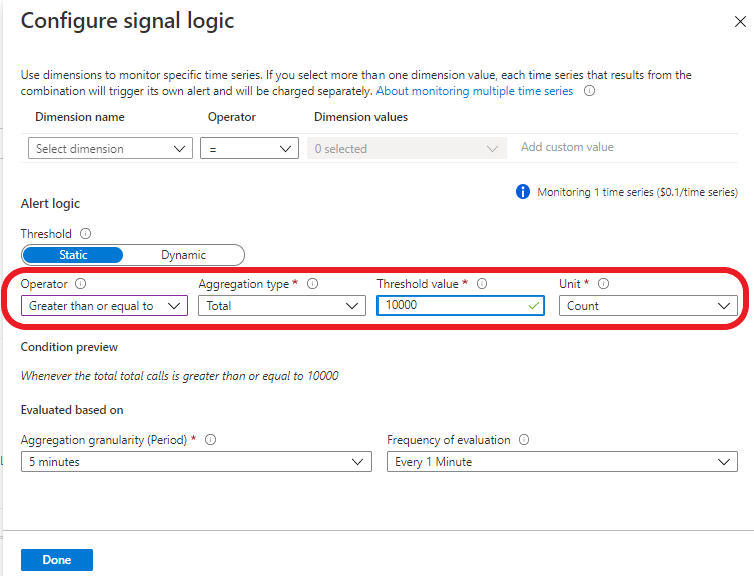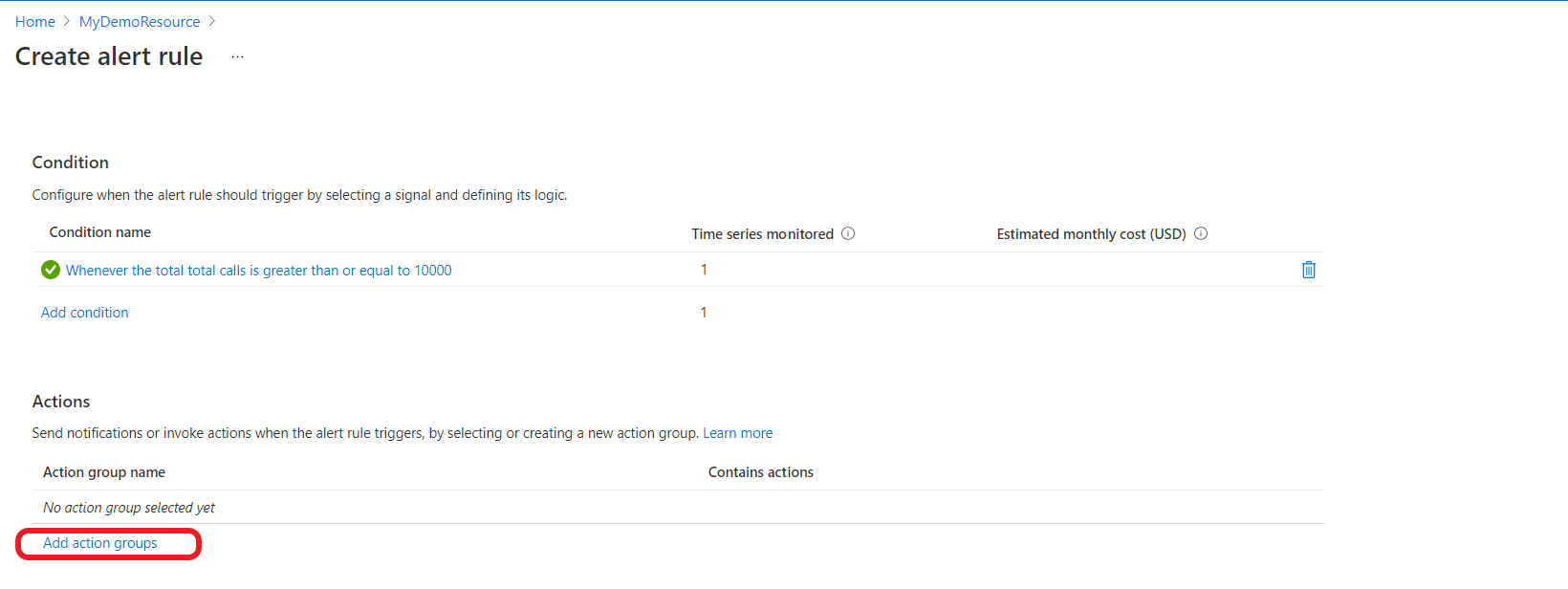Come creare e gestire risorse LUIS
Importante
LUIS verrà ritirato il 1 ottobre 2025 e a partire dal 1 aprile 2023 non sarà più possibile creare nuove risorse LUIS. Si consiglia di eseguire la migrazione delle applicazioni LUIS a comprensione del linguaggio di conversazione per sfruttare appieno un supporto costante per i prodotti e le funzionalità multilingue.
Usare questo articolo per informazioni sui tipi di risorse di Azure che è possibile usare con LUIS e su come gestirle.
Risorsa Creazione
Una risorsa di creazione consente di creare, gestire, eseguire il training, testare e pubblicare le applicazioni. Un piano tariffario è disponibile per la risorsa di creazione LUIS, ovvero il livello gratuito (F0), che offre:
- 1 milione di transazioni di creazione
- 1.000 richieste di endpoint di stima al mese.
È possibile usare le API a livello di codice LUIS v3.0-preview per gestire le risorse di creazione.
Risorsa di previsione
Una risorsa di stima consente di eseguire query sull'endpoint di stima oltre le 1.000 richieste fornite dalla risorsa di creazione. Per la risorsa di stima sono disponibili due piani tariffari:
- La risorsa di stima gratuita (F0), che offre 10.000 richieste di endpoint di stima ogni mese.
- Risorsa di stima Standard (S0), ovvero il livello a pagamento.
È possibile usare l'API endpoint LUIS v3.0-preview per gestire le risorse di stima.
Nota
- È anche possibile usare una risorsa multiservizio per ottenere un singolo endpoint che è possibile usare per più servizi di intelligenza artificiale di Azure.
- LUIS offre due tipi di risorse F0 (livello gratuito): una per la creazione di transazioni e una per le transazioni di stima. Se si esaurisce la quota gratuita per le transazioni di stima, assicurarsi di usare la risorsa di stima F0, che offre 10.000 transazioni gratuite mensilmente e non la risorsa di creazione, che offre 1.000 transazioni di stima mensile.
- È consigliabile creare app LUIS nelle aree in cui si vuole pubblicare ed eseguire query.
Creare risorse LUIS
Per creare risorse LUIS, è possibile usare il portale LUIS, portale di Azure o l'interfaccia della riga di comando di Azure. Dopo aver creato le risorse, è necessario assegnarle alle app da usare.
Creare una risorsa di creazione LUIS usando il portale LUIS
Accedere al portale LUIS, selezionare il paese/area geografica e accettare le condizioni per l'utilizzo. Se viene visualizzata la sezione App personali nel portale, esiste già una risorsa LUIS ed è possibile ignorare il passaggio successivo.
Nella finestra Choose an authoring (Scegliere una risorsa Creazione) visualizzata, trovare la sottoscrizione di Azure e la risorsa di creazione LUIS. Se non si ha una risorsa, è possibile crearne una nuova.
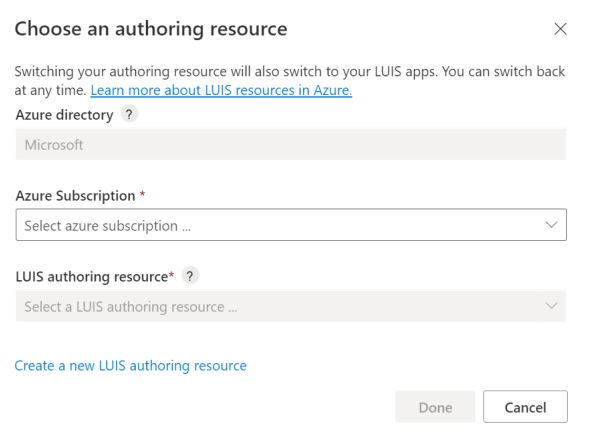
Quando si crea una nuova risorsa di creazione, fornire le informazioni seguenti:
- Nome tenant: il tenant a cui è associata la sottoscrizione di Azure.
- Nome della sottoscrizione di Azure: la sottoscrizione che verrà fatturata per la risorsa.
- Nome del gruppo di risorse di Azure: nome del gruppo di risorse personalizzato scelto o creato. I gruppi di risorse consentono di raggruppare le risorse di Azure per l'accesso e la gestione.
- Nome risorsa di Azure: nome personalizzato scelto, usato come parte dell'URL per le query di creazione ed endpoint di stima.
- Piano tariffario: il piano tariffario determina la transazione massima al secondo e al mese.
Creare una risorsa di stima LUIS usando il portale LUIS
Assegnare risorse LUIS
La creazione di una risorsa non significa necessariamente che venga usata, è necessario assegnarla alle app. È possibile assegnare una risorsa di creazione per una singola app o per tutte le app in LUIS.
Assegnare risorse tramite il portale LUIS
Assegnare una risorsa di creazione a tutte le app
La procedura seguente assegna la risorsa di creazione a tutte le app.
- Accedere al portale LUIS.
- Nell'angolo in alto a destra selezionare l'account utente e quindi selezionare Impostazioni.
- Nella pagina User Impostazioni (Utente) selezionare Add authoring resource (Aggiungi risorsa di creazione) e quindi selezionare una risorsa di creazione esistente. Seleziona Salva.
Assegnare una risorsa a un'app specifica
La procedura seguente assegna una risorsa a un'app specifica.
Accedere al portale LUIS. Selezionare un'app nell'elenco My apps (App personali).
Passare a Gestisci>risorse di Azure:
Nella scheda Risorsa stima o Risorsa di creazione selezionare il pulsante Aggiungi risorsa di stima o Aggiungi risorsa di creazione.
Usare i campi nel modulo per trovare la risorsa corretta e quindi selezionare Salva.
Annullare l'assegnazione di una risorsa
Quando si annulla l'assegnazione di una risorsa, non viene eliminata da Azure. Non è collegato solo da LUIS.
Annullare l'assegnazione delle risorse tramite il portale LUIS
- Accedere al portale LUIS e quindi selezionare un'app dall'elenco App personali.
- Passare a Gestisci>risorse di Azure.
- Selezionare il pulsante Annulla assegnazione risorsa per la risorsa.
Proprietà della risorsa
Una risorsa di Azure, come una risorsa LUIS, è di proprietà della sottoscrizione che contiene la risorsa.
Per modificare la proprietà di una risorsa, è possibile eseguire una di queste azioni:
- Trasferire la proprietà della sottoscrizione.
- Esportare l'app LUIS come file e quindi importare l'app in una sottoscrizione diversa. L'esportazione è disponibile nella pagina App personali nel portale LUIS.
Limiti delle risorse
Limiti di creazione della chiave
È possibile creare fino a 10 chiavi di creazione per area, per sottoscrizione. Le regioni di pubblicazione sono diverse dalle regioni di creazione. Assicurarsi di creare un'app nell'area di creazione corrispondente all'area di pubblicazione in cui si vuole trovare l'applicazione client. Per informazioni sul mapping delle aree di creazione alle aree di pubblicazione, vedere Creazione e pubblicazione di aree.
Per altre informazioni, vedi i limiti delle risorse.
Errori relativi ai limiti di utilizzo delle chiavi
I limiti di utilizzo sono basati sul piano tariffario.
Se si supera la quota di transazioni al secondo, viene visualizzato un errore HTTP 429. Se si supera la quota TPM (Transaction-Per-Month), viene visualizzato un errore HTTP 403.
Modificare il piano tariffario
Nella portale di Azure passare a Tutte le risorse e selezionare la risorsa
Nel menu a sinistra selezionare Piano tariffario per visualizzare i piani tariffari disponibili
Selezionare il piano tariffario desiderato e fare clic su Seleziona per salvare la modifica. Al termine della modifica dei prezzi, verrà visualizzata una notifica in alto a destra con l'aggiornamento del piano tariffario.
Visualizzare le metriche delle risorse di Azure
Visualizzare un riepilogo dell'utilizzo delle risorse di Azure
È possibile visualizzare le informazioni sull'utilizzo di LUIS nella portale di Azure. La pagina Panoramica mostra un riepilogo, incluse le chiamate e gli errori recenti. Se si effettua una richiesta di endpoint LUIS, attendere fino a cinque minuti per la visualizzazione della modifica.
Personalizzazione dei grafici di utilizzo delle risorse di Azure
La pagina Metriche offre una visualizzazione più dettagliata dei dati. È possibile configurare i grafici delle metriche per un periodo di tempo e una metrica specifici.
Avviso di superamento della soglia delle transazioni totali
Se si vuole sapere quando si raggiunge una determinata soglia di transazione, ad esempio 10.000 transazioni, è possibile creare un avviso:
Dal menu a sinistra selezionare Avvisi
Nel menu in alto selezionare Nuova regola di avviso
Selezionare Aggiungi condizione
Selezionare Total calls (Totale chiamate)
Scorrere verso il basso fino alla sezione Logica di avviso e impostare gli attributi desiderati e fare clic su Fine
Per inviare notifiche o richiamare azioni quando la regola di avviso viene attivata, passare alla sezione Azioni e aggiungere il gruppo di azioni .
Reimpostare una chiave di creazione
Per le app di risorse di creazione di cui è stata eseguita la migrazione: se la chiave di creazione è compromessa, reimpostare la chiave nella portale di Azure, nella pagina Chiavi per la risorsa di creazione.
Per le app di cui non è stata eseguita la migrazione: la chiave viene reimpostata in tutte le app nel portale LUIS. Se le app vengono create mediante le API di creazione, è necessario modificare il valore di Ocp-Apim-Subscription-Key con la nuova chiave.
Rigenerare una chiave di Azure
È possibile rigenerare una chiave di Azure dalla pagina Chiavi nel portale di Azure.
Proprietà, accesso e sicurezza delle app
Un'app viene definita dalle risorse di Azure, determinate dalla sottoscrizione del proprietario.
È possibile spostare l'app LUIS. Usare le risorse seguenti per eseguire questa operazione usando il portale di Azure o l'interfaccia della riga di comando di Azure:
- Spostare una risorsa in un nuovo gruppo di risorse o una nuova sottoscrizione
- Spostare una risorsa all'interno della stessa sottoscrizione o tra sottoscrizioni
Passaggi successivi
- Informazioni su come usare le versioni per controllare il ciclo di vita dell'app.